2020年03月05日更新
iPhoneの通話の声が小さい/聞こえないときの対処法!
この記事では、iPhoneの通話音量が小さい/聞こえないときの対処法をお届けいたします。電話の声が小さい、聞こえない時の原因を突き止め、それに合った対処法を選びましょう。iPhoneで電話(通話)するときの声が小さいとお悩みの方はぜひご覧ください。

目次
iPhoneの通話(電話)の声が小さい/聞こえないときの対処法~設定~
iPhoneを使用しているユーザーの皆さんは、通話(電話)相手の「声が小さい/遠い」と感じたことはありませんか?中には全く声が聞こえず、やり取りができない状況に陥ってしまったという方も居るかもしれません。
この記事では、iPhoneで通話(電話)するときの声が小さい、聞こえない時の原因や対処法を詳しくご紹介します。iPhoneでまともに通話ができない!とお困りの方は、下記内容を参考にしてみてください。
この項目では、まず「設定」が原因となるパターンの対処法をお伝えしていきます。
原因
まずご紹介するのは、iPhoneの「設定」が原因で声が聞こえなくなってしまう場合です。設定が原因だと、声が小さいどころか全く聞こえないという状態になることも。下記で主な原因を確認してみましょう。
通話の音量設定が低い
iPhoneの設定が原因で声が聞こえない場合は、「電話(通話)の音量設定が低くなっている」ことが非常に多いです。ボリュームボタンを押して、音量設定を確認してみましょう。
対処法
iPhoneの設定が原因の場合は、以下の方法で対処をおこないます。手順の紹介画像も掲載しておりますので、ご参考ください。
通話中にボリュームを上げる
通話中、相手の声が「小さい/聞こえないな」と思ったら、まずはボリュームボタンを押してみましょう。ボリュームボタンを押すと、上記画像のように”音量”の調整が表示されます。もしこの時、最大まで音量が上がっていた場合原因は別にあります。
 【ドコモ】iPhoneで通話中の保留ができない?方法はある?
【ドコモ】iPhoneで通話中の保留ができない?方法はある?iPhoneの通話(電話)の声が小さい/聞こえないときの対処法~接続~
iPhoneでの通話(電話)で声が小さい/聞こえない時の原因・対処法として次にお伝えするのは、「接続」が原因のパターンです。ワイヤレス機器をiPhoneに接続する事が多い方等はご覧ください。
原因
原因としてはワイヤレス機器などを使用している方が、このパターンで声が聞こえなくなってしまっている事が多いです。
ワイヤレス機器に自動接続している
最近では、ワイヤレスイヤホン等が主流になりつつあります。自動接続されている場合があるため、iPhoneの通話(電話)の声がイヤホンの方に届いてしまっていることがあるのです。
対処法
対処法としては、ワイヤレスイヤホン等が原因の場合はそちらで声を聞くという手もありますが、iPhoneの受話口再生に切り替えたい方もいるでしょう。下記の流れで、機器の接続を切りましょう。
通話中画面で「オーディオ」を解除
最も手っ取り早いのが、通話中の画面で「オーディオ」を選択肢、そこからワイヤレス機器の接続を解除することです。オーディオを選択すると、”iPhone/スピーカー/接続しているワイヤレス機器”が表示されます。
ワイヤレス機器が原因であれば、恐らくこの画面ではワイヤレス機器の方にチェックが入っているかと思います。iPhoneの受話口に切り替えたい時は、「iPhone」を選択しましょう。
メイン画面でスワイプ
通話をしていない時に切り替えたい場合は、iPhoneの”ミュージック”から設定を切り替えることもできます。ホーム画面でスワイプをして、コントロールセンターを表示しましょう。
「ミュージック」の設定を切り替え
コントロールセンターの箇所にミュージックがあるので、そこでワイヤレス機器からiPhoneに設定を切り替えましょう。設定アプリからワイヤレス機器を切断するといった手段もありますので、やりやすい方法で設定を切り替えてください。
 iPhoneで通話中に声がこもる・聞こえづらい時の原因と対処法!
iPhoneで通話中に声がこもる・聞こえづらい時の原因と対処法!iPhoneの通話(電話)の声が小さい/聞こえないときの対処法~受話レシーバー~
続いては、iPhoneの「受信レシーバー」が原因のパターンを見ていきましょう。これは通話の際、よく「声が小さい」と言われてしまう方に確認してもらいたい内容です。
原因
iPhone本体には、受話レシーバーというものが存在します。所謂マイクの役目を果たすものですが、ここに問題があると声が小さくなってしまったり、こもって聞こえるようになってしまいます。
レシーバーがフィルムで塞がれている
まず確認してもらいたいのが、「フィルム」などがレシーバーに掛かっていないかです。上記でも述べたとおり、レシーバーは所謂マイクの役割を果たすものです。フィルム等でふさがれてしまうと、マイクが声を拾いづらくなってしまいます。
レシーバーに汚れが溜まっている
フィルムなどが特に掛かっている訳でないなら、ごみなどの「汚れ」が溜まっていないかを確認しましょう。
対処法
受話レシーバーが原因の場合は、下記の対処法で改善できるかもしれません。それぞれの内容をご確認ください。
端末の受話口を確認
まずは、使用端末の「受話口」をご確認ください。どこで声を拾っているのかを確認し、そこにフィルムがかからない・手で覆わないようにしましょう。自身の手で覆ってしまって声が小さくなるという事もあるので、通話時の姿勢の見直しも大切です。
受話口の汚れを拭き取る
受話口を確認し、汚れが溜まっている場合は汚れをできるだけ取り除けるよう、拭き取りましょう。
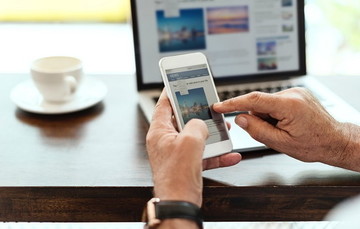 iPhoneで電話/通話の声が聞こえない!原因や対処法は?
iPhoneで電話/通話の声が聞こえない!原因や対処法は?iPhoneの通話(電話)の声が小さい/聞こえないときの対処法~エラー/故障~
最後に紹介するのは、iPhone本体の「エラー/故障」が原因のパターンです。上記で紹介した対処法で解決しなかった場合は、下記の内容をご覧ください。
原因
通話(電話)で声が通りづらい原因としては、所謂「エラー」と呼ばれるものである場合があります。
端末の一時的なエラー
iPhone端末が一時的にエラーを起こし、通話(電話)がしづらい場合があります。この場合は再起動等ですぐに解決するでしょう。
通話機能の故障
エラーを通り越して、iPhone本体が「故障」している可能性もあり得ます。全対処法を試しても改善されなかった時は、故障と考えて修理や交換を依頼することを検討しましょう。
問題の切り分け方法
さまざまな原因をこれまでお伝えしましたが、「何が原因なのか分からない」と悩む方も多いでしょう。その場合は、下記の方法で問題の切り分けをおこなってみましょう。
ボイスメモを録音する
ボイスメモアプリ等で、自分の声を「録音」してみましょう。この時は、受話口などに手はふれず、極力マイクの近くで声を発してみましょう。問題がなければ正常に録音できていると思いますが、録音がされていない場合はエラーや故障が考えられます。
対処法
エラーや故障が原因の場合は、どのような対処法が挙げられるのでしょうか?下記の内容をそれぞれご参考ください。
端末の再起動
一時的なエラーであれば、iPhone端末を「再起動」することで問題が解消されることが多いです。再起動で解決しなかった場合は、初期化・復元等が必要になるかもしれません。
バックアップ/初期化/復元
再起動で問題が解決しなかった場合は、速やかにバックアップをとり「初期化・復元」をおこないましょう。余程のことがない場合は、初期化と復元で大体の問題は解決します。
修理依頼
初期化と復元をしてもダメだった場合は、「故障」とみなしたほうが良いでしょう。Appleのサポートやキャリアのサポートに連絡し、修理依頼、あるいは交換などの依頼をご検討ください。
まとめ
iPhoneの通話(電話)で声が小さい/聞こえないときの対処法をご紹介しました。紹介した原因に心あたりはあったでしょうか?お困りの方は、ひぜ当記事で紹介した対処法をそれぞれ試してみてください。
合わせて読みたい!iPhoneに関する記事一覧
 iOS 13.4 ベータ版でiPhoneが自動車の鍵になる「CarKey」が実装に?
iOS 13.4 ベータ版でiPhoneが自動車の鍵になる「CarKey」が実装に? iPhoneでウィジェット表示できるカレンダーアプリを比較!
iPhoneでウィジェット表示できるカレンダーアプリを比較! iPhoneでアプリ購入/アプリ内課金ができない原因/対処法!
iPhoneでアプリ購入/アプリ内課金ができない原因/対処法! iPhoneとBluetoothイヤホンのバッテリー残量をまとめてチェックする方法!
iPhoneとBluetoothイヤホンのバッテリー残量をまとめてチェックする方法!



















